moho零基础教程第三节 如何使用moho做简单的动画
接着上一节的教程,这节教程我们来学习如何使用moho做简单的动画。
当你在Moho中做动画时,你可以在某一帧通过移动物体来设定关键帧——在时间轴上的点,它表示一个物体的某一位置。在时间轴上两个关键帧之间的内容,Moho会自动计算物体的位置。
接近时间轴面板的顶部有一个标尺显示动画的帧数。点击帧标记上的数字36将当前时间设在36帧上。

接着,在菜单栏中选择编辑-取消选择命令。
从工具栏的绘图部分中点击操控结点工具,点击并向上拖动圆形底部的结点,把圆形扭曲成一个如下图的形状:
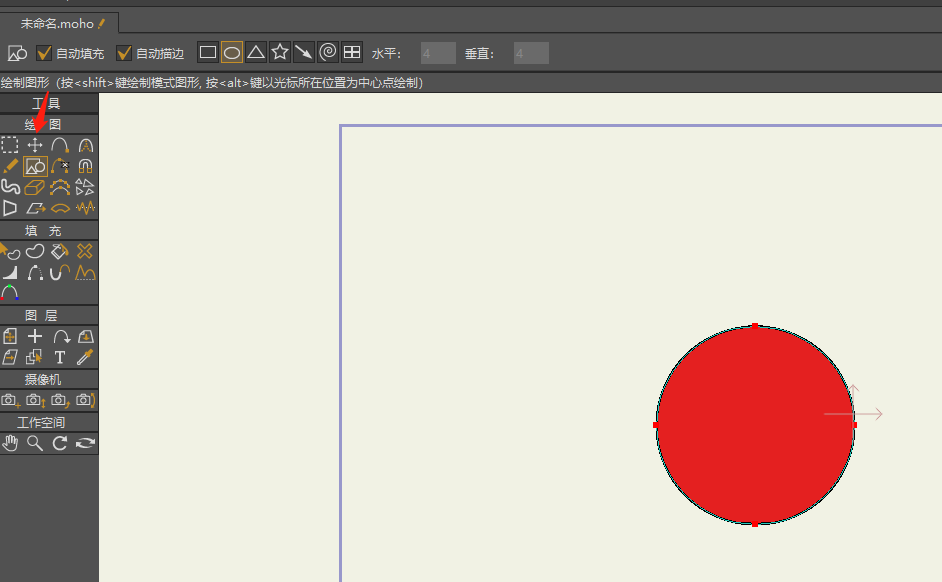
现在从工具栏中的图层部分使用操控层工具工具去旋转这个层。
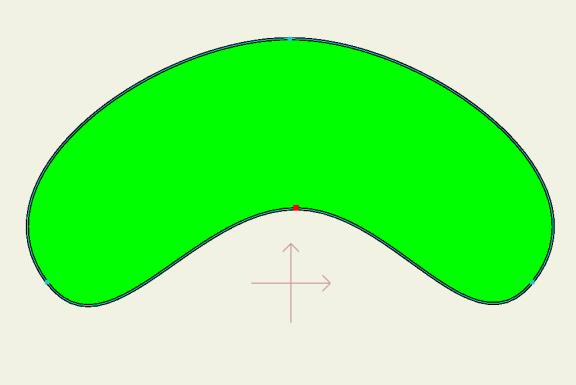
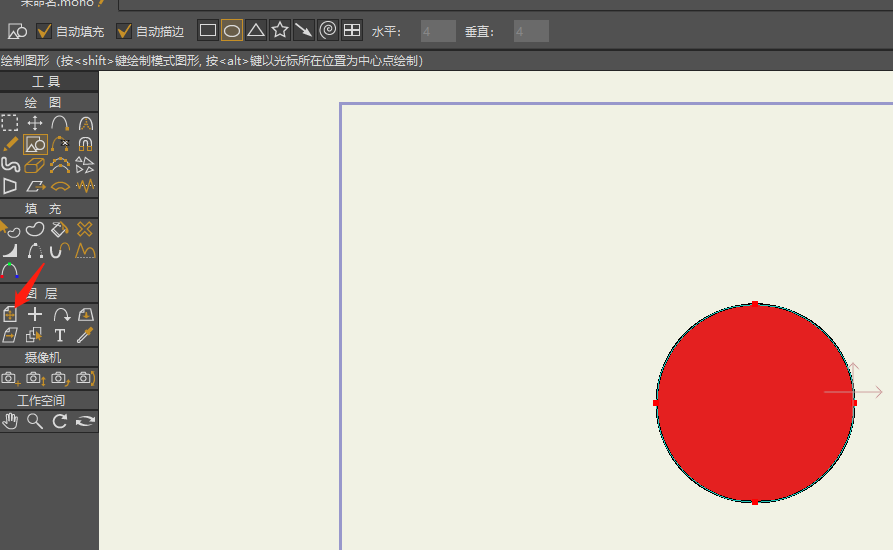
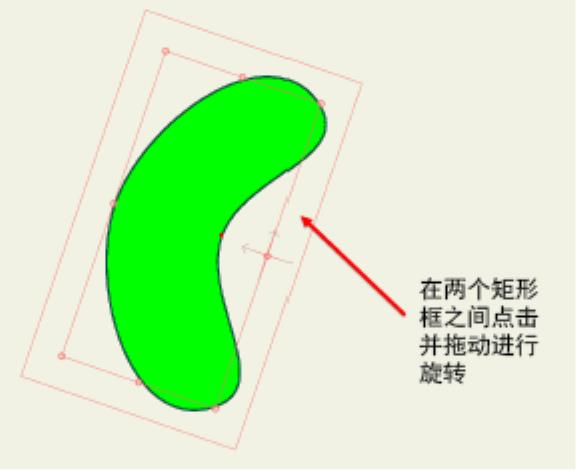
回到时间轴,在标尺上点击第72帧,将当前帧移动到第72帧。然后从菜单栏中选择绘图-重置全部结点命令,将所有的结点恢复到它们原来的位置。在主窗口的顶部的工具选项区中按下重置按钮将层恢复到旋转以前的状态。

最后,我们将从默认的240帧缩短动画的长度。在时间轴面板中,在第二个文本框中输入80,这将动画的长度缩短到80帧。
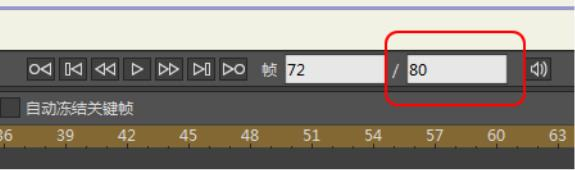
祝贺你,你已经完成了一个动画!点击主窗口底部附近的播放键来观看动画。看完后,按下停止键。好,虽然你可能得不到任何电影奖,但是你有了一个学习Moho的好的开端。
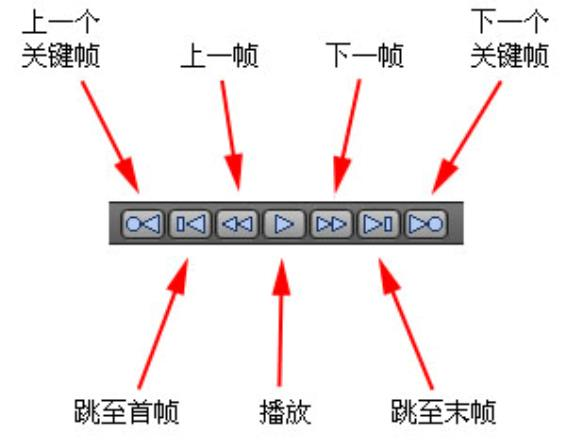
这是你完成的动画大概样子,按下播放按钮看看效果。
你已经知道Moho的各种工具组可作不同的操作,甚至可以使用其中几个工具。下面我们可以自己试着多做些什么,比如再增加几个关键帧。如果你准备进一步学习,可以继续关注我们,我们会不断更新更多的moho教程。
ps:如果你想学习互联网推广没有人指导,可以加客服QQ2121882157,有偿顾问。声明:本文内容转载自互联网,该文观点仅代表作者本人。本站仅提供信息存储空间服务,不拥有所有权,不承担相关法律责任。如发现本站有涉嫌抄袭侵权/违法违规的内容,请联系客服删除。